-
 3
3
-
 6
6
-
 1
1
-
 2
2
Информация о файле

Проект SPECIAL EDITION 2021 GRAPHICS! – NEXT GEN Edition!
Версия 1.1
- Авторы проекта: @Pet9948
- Решение проблем в модах: Тут
- Писать о багах: Тут P.S. 1 тема – 1 баг! Как постить баги описано: Тут
HD версия:
- Размер сборки: 72,8 ГБ
- Количество модов 1.1: 314 модов и 91 подключенных плагинов.
Альтернативная ссылка на скачивание: Гугл Диск
P.S. Проект уже имеет встроенный ENB, вокруг которого был построен весь проект! Не рекомендуется его менять!
О проекте:
Skyrim SE – это новая ступень x64 битной эволюции The Elders scroll V: Skyrim! переход на новую платформу x64 показывает намного более уверенную работу движка, стабильность, плавность и хороший FPS на современном железе!
Текущий проект включает в себя полную переработку графики Скайрима SE, приближённую к реалистичности и погружению в игровой процесс (по нашему мнению).
Данный релиз выкладывается для общего тестирования и оценики данной графики. Может быть получится создать на её основе что-то новое, уникальное. А может быть вы даже заберёте его себе, и создадите что-то своё, и выложите у нас. :).
Ссылки на скачивание:
- Торрент скачивается по главной кнопке “Скачать”. (Только для зарегистрированных пользователей!)
Почему Мod Organizer?
Мod Organizer – это очень удобная платформа для создания сборок, как для меня, автора проекта, так и для вас, пользователей.
- МО это многофункциональный “комбайн” который в моём случаи заменяет мне все эти проги: Wrue Bash – NMM – Vortex – BsaExtractor – ini редактор – Total Commander – GIMP – и от части LOOT. Всё это он может легко заменить + скачивает моды с Нексуса напрямую в МО.
- Нет проблем с переустановкой и перекачиванием оригинальной игры. вы один раз поставили игру, закинули туда SKSE файлы с SSE Engine Fixes в случаи с нашей сборкой (идущие в комплекте) и всё. Не нужно думать что сборка сломает вашу оригинальную игру. Вы всегда чисто можете удалить сборку, и накатить новую версию, или с 10-ток других сборок рядышком, и это всё с одной установленной игрой.
- Поддержка других игр Bethesda и не только. У меня например в МО 3 сборки на SE - 2 на LE, одна на обливион, и ещё одна по Фолычу будет.
- Удобно видеть модификации, и при желании вносить свои правки. В моём проекте например все моды разложены по категориям, сортированы и аккуратно проставлены версии, которые быстро проверяются на обновления синхронясь с нексусом. Это очень сильно экономит время на проверку скажем 400-от модов. Раньше я на это тратил часы…
- Легко и быстро удалять и заменять папки с модами, не выкорчёвывая по файлику мода из огромной сто гиговой папки Data боясь что-то удалить не то, или в моём случаи я пользовался раньше Total Commander для сравнения каталогов.
- Удобно создать бар со всеми нужными приложениями для редактирования и изменения сборки. Из МО можно вообще не вылезать и отвлекаться на какие-то папки.
- К слову о папках. Скаченные моды устанавливаются напрямую через МО не распаковывая их. МО сделает всё за вас. Он поддерживает установщики Нексуса – Вортекса и Wrue Bash (Если хоть кто-то такие ещё делает.).
- Имеет Сортировщик списка загрузки модов встроенный внутрь МО.
- Поддерживает Стим достижения.
Подготовка к установке:
- Установите Mod Organizer 2, если у вас его ещё нет. Скачать вы его сможете: Отсюда или Отсюда v2.4.1 или выше.
- Скачайте и установите лицензию или пиратку Skyrim Special Edition последней версии: 1.5.97.0.8 – (Можно со стима)
- Скачайте все архивы сборки через Торрент или через Гугл диск.
Установка сборки в первый раз:
ВНИМЕНИЕ! В путях игры до сборки не должно быть русскоязычных папок! МО не признаёт русские названия папок, ваша сборка не запуститься пока не будет чисто английских путей до файлов МО!
- Из скаченного архива: Skyrim Special Edition.zip распаковать все файлы в корень вашей Skyrim Special Edition!
- Запустить Mod Organizer 2 (От имени Администратора) и выбирать в качестве новой игры: Skyrim Special Edition. P.S. Если у вас была уже сборка, то просто нажимаем кнопку “Изменить игру” в разделе Файлы или на иконку джойстика в верхнем баре.
- После запуска зайдите в настройки программы (шестерёночка) или в верхнем меню: Инструменты>Настройки, раздел: “Пути” и выберите Основной каталог где будет находиться ваша сборка!
Чем ниже находится папка сборки на диске тем лучше! Не правильно – (C:\Users\Микимаус\Documents\скайрима кусок\сборка пет\) Правильно - (C:\SkyrimSE) или (D:\Last Dark)
![02-12-2020_202108[1].png](https://lastrium.com/uploads/Lastrium_Investments/monthly_2020_12/1035458162_02-12-2020_2021081.png.219bd1446c75cf2081138b54ebf0e7eb.png)
P.S. Если хотите такую же тёмную тему, в “Общие” измените стиль на “Paper Dark By 6788”

- После выбора пути, сохраняем на “ОК” и закрываем приложение МО! (Это обязательный пункт! Будьте внимательны!)
- Открываем в проводнике путь, где будет ваша сборка: (Основной каталог). В ней уже должны быть по умолчанию папки: mods, overwrite, profiles и др.
- В папке скаченной сборки запускаем Skyrim SE 2021 Next Gen Graphics.exe и выбираем путь до корня вашего Основного каталога сборки, который вы открыли на пункте 5! (Основной каталог)
- Если будет спрашивать замену файлов, то соглашаемся.
-
После завершения распаковки запускаем Mod Organizer 2 (От имени Администратора), видим включенные и выключенные модификации слева и подключенные esp-esm файлы справа, значит всё стоит как надо.

- Выставите ваш профиль на “Default” если у вас иной профиль прописан.
- Количество включенных модов по умолчанию справа и слева должно быть ровно такое же как описано в шапке темы “Количество модов: ”. (Сколько-то модов слева, и плагинов справа). Если это не так, выполняем заново пункты с 4 – по 8.
- Выставите разрешение вашего экрана с помощью лаунчера игры, или через приложение: BethINi. Делать это строго через МО, добавив exe файл BethINi или запустив лаунчер игры! После чего можно спокойно запустить игру через SKSE.
- Если у вас не появляется SKSE нажмите на кнопку “Изменить” и добавьте файл “Skse64_loader.exe” из корня папки вашего Skyrim SE.

- Внимание! Если лаунчер или BethINi по каким-то причинам не хочет менять разрешение экрана, делаем следующее:
- Открываем папку вашего профиля: (Где так же теперь находятся и ваши сохранения).

- Находим файл: skyrimprefs.ini и открываем его любым редактором (блокнотом)!
-
Находим строчки:
iSize H=1440
iSize W=2560 -
Меняем их на ваше разрешение экрана: где “H” – Высота “W” – ширина. Например:
iSize H=1080
iSize W=1920
Обновление с предыдущих версий:
- Закройте МО (Это обязательный пункт! Будьте внимательны!)
- В папке сборки удалите три папки: Mods – Оverwrite и Profiles В папке (Profiles) лежат ваши сохранения, сохраните их перед удалением!
- В папке скаченной сборки запускаем Skyrim SE 2021 Next Gen Graphics.exe и выбираем путь до корня вашего Основного каталога сборки!
- Если будет спрашивать замену файлов, то соглашаемся.
-
После завершения распаковки запускаем Mod Organizer 2 (От имени Администратора), видим включенные и выключенные модификации слева и подключенные esp-esm файлы справа, значит всё стоит как надо.

- Выставите ваш профиль на “Default” если у вас иной профиль.
- Количество включенных модов по умолчанию справа и слева должно быть ровно такое же как описано в шапке темы “Количество модов: ”. (Сколько-то модов слева, и плагинов справа). Если это не так, выполняем заново пункты с 3 – по 5.
- Выставите разрешение вашего экрана с помощью лаунчера игры, или через приложение: BethINi. Делать это строго через МО, добавив exe файл BethINi или запустив лаунчер игры! После чего можно спокойно запустить игру через SKSE.
- Если у вас не появляется SKSE нажмите на кнопку “Изменить” и добавьте файл “Skse64_loader.exe” из корня папки вашего Skyrim SE.

- Внимание! Если лаунчер или BethINi по каким-то причинам не хочет менять разрешение экрана, делаем следующее:
- Открываем папку вашего профиля: (Где так же теперь находятся и ваши сохранения).

- Находим файл: skyrimprefs.ini и открываем его любым редактором (блокнотом)!
Находим строчки:
- iSize H=1440
- iSize W=2560
Меняем их на ваше разрешение экрана: где “H” – Высота “W” – ширина. Например:
- iSize H=1080
- iSize W=1920
Хочу полноэкранный режим:
- Если вы хотите перейти в полноэкранный режим, выставите соответствующую галочку с помощью лаунчера игры, или через приложение: BethINi.
- Либо откройте папку профиля МО “Основная версия”, откройте любым блокнотом файл: SkyrimPrefs.ini и измените строчку: bFull Screen=0 на bFull Screen=1
Запуск новой игры:
Напоминаю что логи теперь хранятся в вашей папке сборки: overwrite\NetScriptFramework\Crash
Приятной игры! Всегда ваша: Администрация Ластриума!